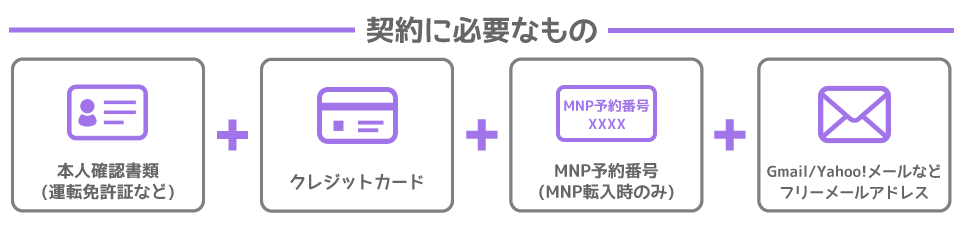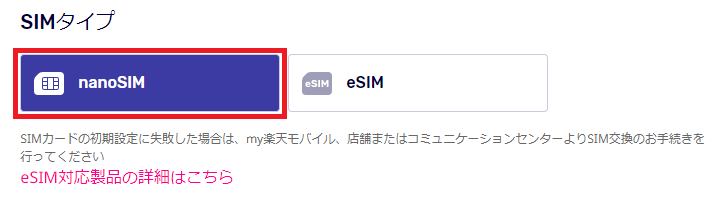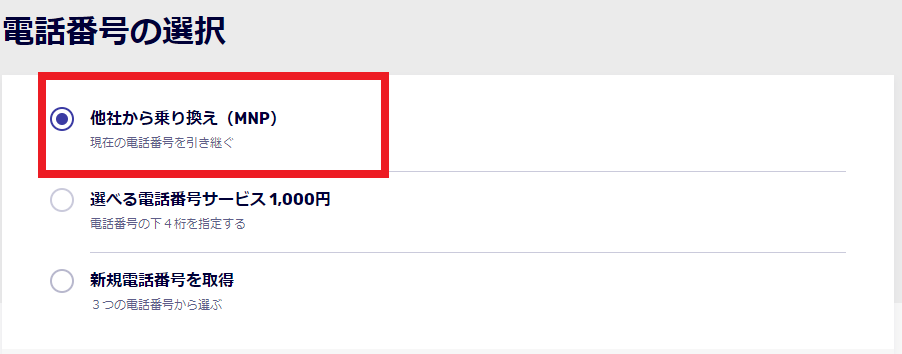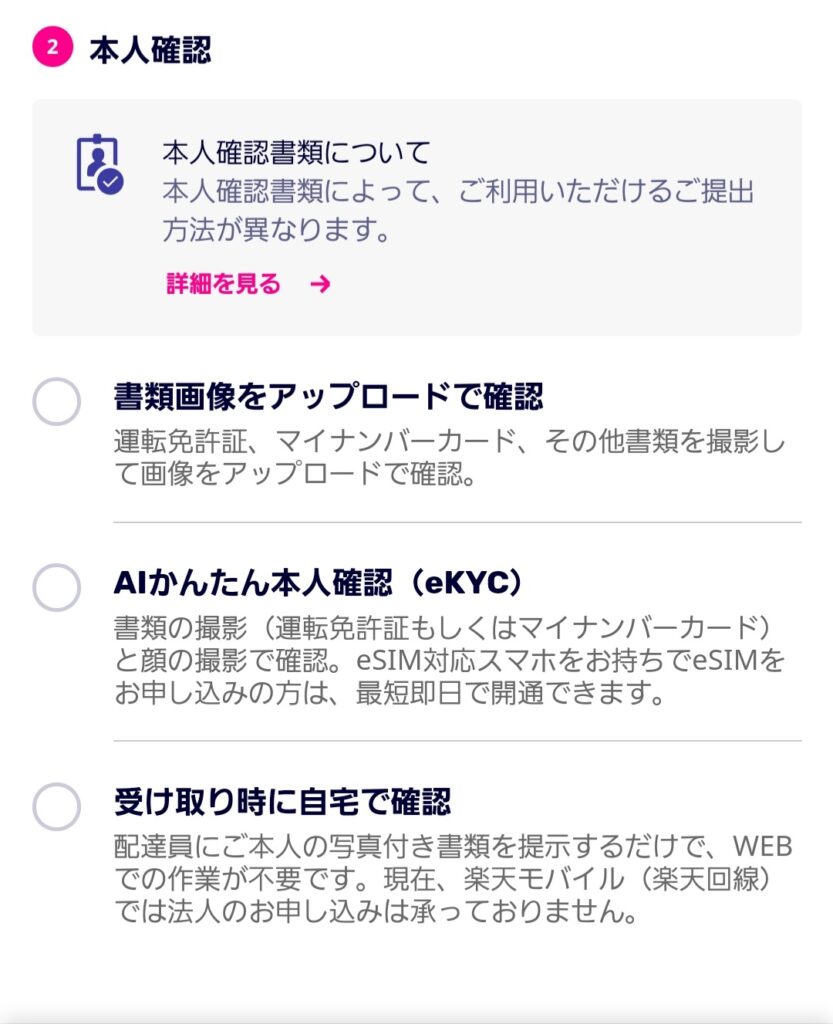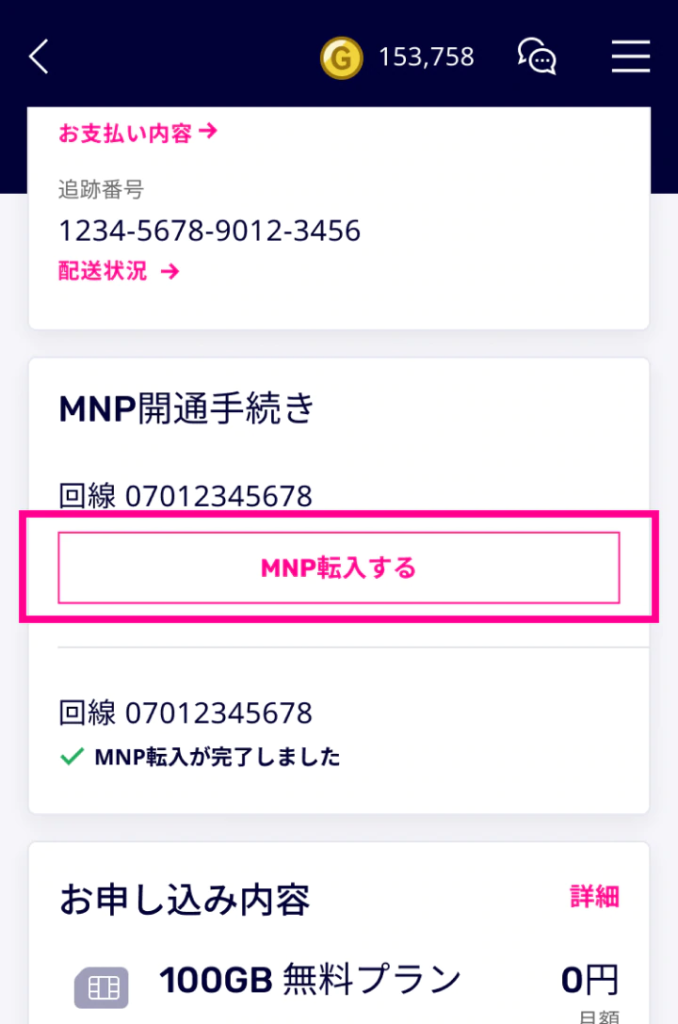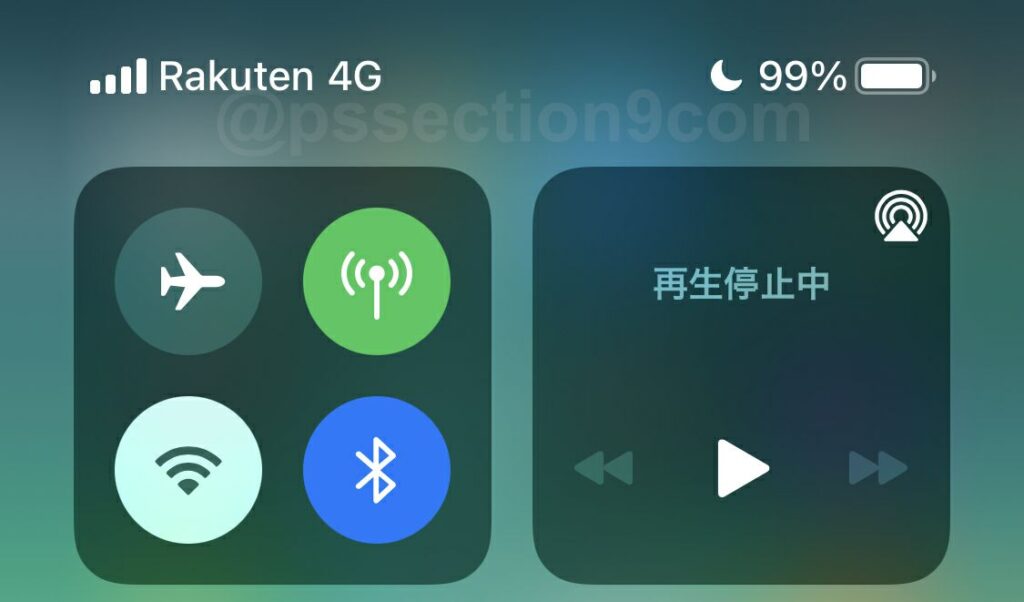LINEモバイルから楽天モバイルに乗り換え(MNP)手順、メリット・デメリット・注意点を徹底解説。
LINEモバイルから楽天モバイルへ乗り換え手順やポイントを最初にまとめ
SIMカードのみ契約+手持ちのAndroidスマホやiPhoneを使う
- LINEモバイルから楽天モバイルに乗り換える
- SIMカードのみ契約する
- 自分で用意したSIMフリー版AndroidスマホやiPhoneを使う
ときの手順は以下の通り。
SIMの申し込みから回線切り替え手続きまでの手順はAndroidスマホもiPhoneも共通で、SIMカードを入れた後からの手順が多少異なります。
- 楽天モバイルで使いたいAndroidスマホやiPhoneが動作確認されているかを、ご利用製品の対応状況確認を見て確認
- LINEモバイルでMNP予約番号を発行する
- クレジットカード、本人確認書類、楽天会員ID/パスワードなどの契約に必要なものを揃える
- 楽天モバイル公式サイトにアクセスして、「新規/乗り換え(MNP) お申し込み」を押す
- 「Rakuten最強プラン」の「プランを選択する」を押す
- SIMタイプは「SIMカード」を選択して、「この内容で申し込む」を押す
「製品選択へ進む」を押すとスマホが表示されるので注意 - 画面の指示に従って進めていくと、途中で「電話番号の選択」画面になるので、ここで「他社から乗り換え(MNP)を選択する
- あとは画面の指示に従って楽天モバイルの契約を完了させる
- 数日で手元に楽天モバイルのSIMカードが届く
- my 楽天モバイルでMNP転入/開通手続きを行う
- 開通手続きが完了すると、LINEモバイルが自動解約されて圏外になり、楽天モバイルが開通する
iPhoneの初期設定
- iPhoneからLINEモバイルのSIMカードを抜いて、楽天モバイルのSIMカードを入れてスマホの電源をオン
- アクティベーション画面(Apple IDとパスワード入力画面)が表示されたら、画面の指示に従って入力する
- iOSバージョンが最新バージョン、キャリア設定アップデートが最新状態であることを確認する
- Wi-Fiをオフにして、画面上のアンテナマークの隣に「4G」「5G」と表示されていることを確認して、楽天モバイルの利用開始
- Rakuten Linkの初期設定やインストールをする
- Rakuten Linkで1回10秒以上の通話をする(楽天ポイント貰える系キャンペーンはこれが必須)
eSIMのみ契約+eSIM対応AndroidスマホやiPhoneを使う
- LINEモバイルから楽天モバイルに乗り換える
- eSIMのみ契約する
ときの手順は以下の通り。
- 楽天モバイルで使いたいAndroidスマホやiPhoneが動作確認されているかを、ご利用製品の対応状況確認を見て確認
- 使いたいスマホがeSIMに対応していることを確認する。自分の使いたいスマホがeSIM対応か分からない人はeSIMでの申し込みは避けたほうがよい
- LINEモバイルでMNP予約番号を発行する
- クレジットカード、本人確認書類、楽天会員ID/パスワードなどの契約に必要なものを揃える
- スマホから楽天モバイル公式サイトにアクセスして、「新規/乗り換え(MNP) お申し込み」を押す
- 「Rakuten最強プラン」の「プランを選択する」を押す
- SIMタイプは「eSIM」を選択して、「この内容で申し込む」を押す。「製品選択へ進む」を押すとスマホが表示されるので注意
- 本人確認方法は、「AIかんたん本人確認(eKYC)」を選択する。eKYCを利用すれば、my楽天モバイルアプリから最短5分で開通できる
- 画面の指示に従って進めていくと、途中で「電話番号の選択」画面になるので、ここで「他社から乗り換え(MNP)を選択する
- あとは画面の指示に従って楽天モバイルの契約を完了させる
- 「 [楽天モバイル] eSIMプロファイル ダウンロードのお願い」というタイトルのメールが届くと、開通手続きができるようになる
- my楽天モバイルアプリをインストールする
- my楽天モバイルアプリからMNP開通手続きを行う
- my楽天モバイルアプリからeSIMの開通手続きを行う
Androidスマホの初期設定
- AndroidスマホでAPN設定する(楽天回線対応製品は不要)
- Wi-Fiをオフにして、画面上のアンテナマークの隣に「4G」「5G」と表示されていることを確認して、楽天モバイルの利用開始
- Rakuten Linkの初期設定やインストールをする
- Rakuten Linkで1回10秒以上の通話をする(楽天ポイント貰える系キャンペーンはこれが必須)
iPhoneの初期設定
お手持ちのiPhone・iPadで楽天回線を使用するための初期設定方法を参考に、iPhoneで初期設定を完了させてください。
- iOSバージョンが最新バージョン、キャリア設定アップデートが最新状態であることを確認する
- Wi-Fiをオフにして、画面上のアンテナマークの隣に「4G」「5G」と表示されていることを確認して、楽天モバイルの利用開始
- Rakuten Linkの初期設定やインストールをする
- Rakuten Linkで1回10秒以上の通話をする(楽天ポイント貰える系キャンペーンはこれが必須)
楽天モバイルのeSIMは、最もスムーズにいけば申込完了後5分程度で開通します。
SIMカードだと月末ギリギリの申込みは危ないですが、eSIMであれば月末日でも間に合うかもしれません。
楽天モバイルで販売されているスマホを契約するときの手順
- LINEモバイルから楽天モバイルに乗り換える
- 手持ちのスマホが古いので、楽天モバイルで販売されているAndroidスマホやiPhoneを契約する
ときの手順は以下の通り。
- 楽天モバイルで申し込みたいスマホの対応しているSIMタイプを確認しておく
- LINEモバイルでMNP予約番号を発行する
- クレジットカード、本人確認書類、楽天会員ID/パスワードなどの契約に必要なものを揃える
- スマホから楽天モバイル公式サイトにアクセスして、「新規/乗り換え(MNP) お申し込み」を押す
- 「Rakuten最強プラン」の「プランを選択する」を押す
- SIMタイプは「SIMカード」か「eSIM」のいずれかを選択して、「製品選択へ進む」を選択
- 申し込みたいスマホの本体カラーや容量を選ぶ。製品保証サービスが選択されているので、不要なら外しておく
- 選んだスマホの対応していないSIMタイプを選ぶと警告が出る(例 : SIMカードのみ対応スマホなのに、SIMタイプではeSIMを選択しているとき)
- 画面の指示に従って進めていくと、途中で「電話番号の選択」画面になるので、ここで「他社から乗り換え(MNP)を選択する
- あとは画面の指示に従って楽天モバイルの契約を完了させる
- 数日で手元に楽天モバイルのスマホが届く
- my 楽天モバイルでMNP転入/開通手続きを行う
- 開通手続きが完了すると、LINEモバイルが自動解約されて圏外になり、楽天モバイルが開通する
- 各種製品の初期設定 | お客様サポート | 楽天モバイルを参考にして、購入したスマホの初期設定を行う
- Wi-Fiをオフにして、画面上のアンテナマークの隣に「4G」「5G」と表示されていることを確認して、楽天モバイルの利用開始
- Rakuten Linkの初期設定やインストールをする
- Rakuten Linkで1回10秒以上の通話をする(楽天ポイント貰える系キャンペーンはこれが必須)
楽天モバイルでSIMカード/eSIMのみを申し込む時の手順(共通)
- LINEモバイルから楽天モバイルに乗り換える
- SIMのみ契約する
- LINEモバイルで購入したスマホを楽天モバイルでも使い続ける
ときの手順は以下の通り。
【手順①】楽天モバイルのSIMカード/eSIMを入れて使いたいスマホが「楽天回線対応製品」であるか確認

楽天モバイルでSIMカードのみ/eSIMのみ契約する場合は、自分の使いたいスマホが「楽天回線対応製品」であるか確認してください。
楽天回線対応製品とは、簡単に言うと楽天モバイルが動作を保証したスマホのことです。「楽天回線対応製品」であれば、楽天モバイルでも問題なく利用できます。
楽天回線対応製品ではない場合は、楽天モバイルで利用するのは完全に自己責任となります。
eSIMのみ契約したいときは、そのスマホがeSIMに対応していることを確認してください。
この項目が対応していれば楽天モバイルでも「使える」と判断してもいいスマホ(自己責任)
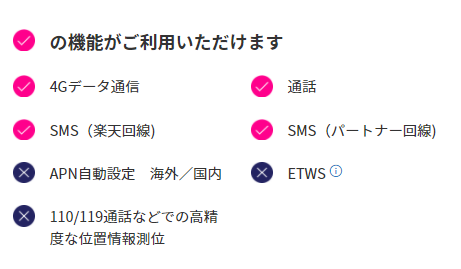
4Gデータ通信、5Gデータ通信(対応機種のみ項目あり)、通話、SMS(楽天回線)、SMS(パートナー回線)にチェックが入っていれば、楽天モバイルでも自己責任で使えると言っていいでしょう。
APN自動設定は自分でやればいいだけですし、ETWSや110/119通話などでの高精度な位置情報測位は、別に楽天モバイルを使う上で必須の機能ではありません。
「SMS」だけ対応はやめるべき
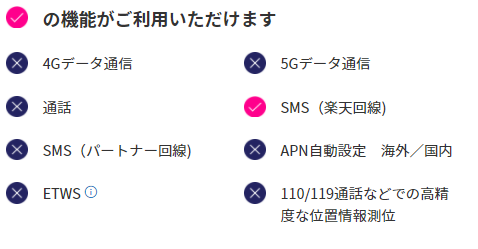
SMS(楽天回線)やSMS(パートナー回線)のみチェックが入っているスマホは、楽天モバイルで使うのはやめたほうがいいです。私も使いません。
【手順②】iPhoneは購入した時期によってはSIMロックありなのでSIMロック解除必須、Androidスマホは不要
LINEモバイルで購入したiPhoneに楽天モバイルのSIMを挿すときは、楽天モバイルを契約する前にLINEモバイル側でスマホのSIMロック解除手続きが絶対に必要です。AndroidスマホはSIMフリーです。
LINEモバイルで販売されているiPhoneは、購入した時期によってSIMロックの有無が異なります。
LINEモバイルでは、過去にiPhone 6s、iPhone SE(第1世代)、iPhone 7、iPhone 8’中古美品)、iPhone X(中古美品)、iPhone SE(第2世代)を販売していました。
2020年4月6日以降に購入した場合はSIMロックがかかっていませんが、それよりも前に購入した場合はSIMロック解除の手続きが必要です。
SIMロック解除手続きの流れをもっと正しくいうと、
- LINEモバイルでスマホのSIMロックの解除手続きをする
- iPhoneに楽天モバイルのSIMカードを挿す
- iPhoneならアクティベーションを行う
- SIMロック解除が正式に完了
という流れになります。
LINEモバイルでスマホのSIMロック解除手続きをした時点では、実はまだSIMロック解除は完了していません。
楽天モバイルの開通も完了している、APN設定をしているのに楽天モバイル回線が使えないというときは、大抵SIMロック解除手続きをすっ飛ばしています。
【手順③】LINEモバイルでMNP予約番号を取得する
LINEモバイルから楽天モバイルに乗り換えるときは、LINEモバイル側でMNP予約番号の発行が必要になります。
マイページから申し込み後、当日から3日程度で発行されます。日数に幅があるので、申し込むときは気をつけてください。狙った日に申し込めない可能性があります。
LINEモバイルでMNP予約番号の発行方法は、LINEモバイルのマイページから行えます。電話や店舗などではMNP予約番号の発行はしていません。
MNP予約番号の有効期限は7日以上残っていないとダメ
楽天モバイルをオンラインで申し込むときには、MNP予約番号のMNP有効期限が7日以上残っている必要があります。
MNP予約番号を発行したらすぐに楽天モバイルに申し込むようにしましょう。
MNP予約番号を発行しただけでLINEモバイルが解約されることは無い
LINEモバイルでMNP予約番号を発行した=その時点でLINEモバイルが解約される・絶対にMNP転出しないといけない、ということは絶対にありません。
LINEモバイルが解約されるのは、楽天モバイルに回線切替が完了したときです。
楽天モバイルへの乗り換えをせずにMNP有効期限が切れたときは、LINEモバイルとの契約が継続しています。
【手順④】必要なものを用意して楽天モバイルを申し込む。eSIM契約時は「AIかんたん本人確認」が便利
本人確認書類、クレジットカード、MNP予約番号、Gmail/Yahoo!メールなどのフリーメールアドレスなどの必要なものを用意して、楽天モバイルのSIMを申し込んでください。
楽天モバイルではプラン3ヶ月無料キャンペーン、楽天モバイルが貰えるキャンペーンを実施しています。
キャンペーンの詳細は【最新】楽天モバイルキャンペーンまとめをご覧ください。
SIMタイプはほとんどの人は「nanoSIM」です
SIMタイプはnanoSIMかeSIMの2つから選ぶ形になります。大抵の人はnanoSIMで申し込むことになるはずです。
eSIMは、どうしてもeSIMが使いたいとか、eSIMでやりたいことがある、という人が選ぶべきものです。初心者は絶対にnanoSIMを選んでください。
ちなみに、「製品選択へ進む」を押すとスマホを選ぶ画面になってしまいます。SIMのみ契約する人は「この内容で申し込む」を押すと、スマホを選ぶ画面をスキップして「契約者情報の確認」画面に移動します。
他社から楽天モバイルに乗り換えるときは「他社から乗り換え(MNP)」を選びましょう
LINEモバイルから楽天モバイルに乗り換えるときは、「他社から乗り換え(MNP)」を選びましょう。
本人確認方法は3つあります。eSIM契約時は「AIかんたん本人確認」が便利です
楽天モバイルの本人確認方法には、①書類画像をアップロードで確認、②AIかんたん本人確認(eKYC)、③受け取り時に自宅で確認、の3つの方法があります。
特に便利なのが②AIかんたん本人確認で、eSIM対応スマホでeSIMを申し込む場合は、最短即日で楽天モバイルのeSIMが開通できます。
物理SIMカードは届くまでに時間がかかるので、AIかんたん本人確認を選んでも即日SIMカードが出荷されることは無いと思います。
楽天モバイルの契約に必要なもの
- 本人確認書類
- 楽天会員ユーザーIDとパスワード
- クレジットカードまたは銀行口座
- MNP予約番号(他社から乗り換えの場合)
- 楽天回線に対応したスマホ
本人確認書類
- 運転免許証
- 運転経歴証明書
- 個人番号カード(マイナンバーカード)
- 身体障害者手帳
- 精神障害者保健福祉手帳
- 療育手帳
- 健康保険証(補助書類必要)
- 日本国パスポート(補助書類必要)
- 住民基本台帳カード(補助書類必要)
運転免許証があるのが一番スムーズに契約できます。
なお、健康保険証、日本国パスポート、住民基本台帳カードを本人確認書類として利用する場合は、公共料金請求書・領収書などの補助書類が必要になります。
本人確認書類の詳細は以下をご覧ください。
楽天会員ユーザーID/パスワード
楽天モバイルを申し込む際には、本人確認書類に記載されている情報と楽天会員情報が一致している必要があります。
楽天会員ではない場合は楽天会員登録してください。
クレジットカード/銀行口座
楽天モバイルでは、クレジットカードと口座振替で料金支払いが可能です。
クレジットカードは契約者本人名義でないとダメです。
MNP予約番号
他社から楽天モバイルに乗り換えする場合は、MNPを利用することで現在使用している電話番号がそのまま使えます。
楽天回線に対応したスマホ
楽天モバイルのRakuten UN-LIMITプランは、楽天回線対応製品以外の動作保証はしていません。
手持ちのスマホを使うときは十分注意してください。
nanoSIMはどのスマホでも使える、eSIMは最短1時間で開通できるのがメリット
SIMカードとeSIMどちらもデータ通信、音声通話、テザリング、SMS送受信が利用できます。
| nanoSIM | eSIM | |
| 開通までの時間 | 長い SIM受け取りまで数日かかる |
短い オンラインで完結 最短5分程度で開通 |
| 設定の手間・ 難易度 |
手間が少ない・難易度低め 楽天回線対応製品なら SIMを挿すだけでOK |
nanoSIMと比べると 少し難易度高め 色々な設定や手順が必要 |
| SIMカードの入れ替え | SIMカードを 自由に入れ替えて使える |
eSIMの 再発行が必要(無料) |
| 紛失する可能性 | あり | なし |
| 対応しているスマホ | 多い 大抵のスマホで使える |
eSIM対応スマホが必要 eSIM対応スマホは 製品数がかなり少ない |
| SIMロック解除 | 必須 | 必須 |
eSIM対応iPhoneを使っていて、楽天モバイルではSIMカードとeSIMどちらで契約するかするか悩んでいる人は、まずはSIMカードで契約することをオススメします。楽天モバイルではSIMカードからeSIMは無料で切り替えられます。eSIMの再発行も無料です。
eSIMは、説明をきちんと読めて操作・設定できる人、人に聞かずに自分で調べて問題を解決できる人、「俺はeSIMでやりたいことがある」「他社のSIMカードと楽天モバイルのeSIMでデュアルSIM環境にしたい」という人は、迷いなくeSIMで契約してください。
「なんとなくeSIMがよさそう」という安易な考えでeSIMを契約すると、絶対にトラブルの元になります。
楽天モバイルのSIMカードが手元に届いてから開通までの手順を詳しく解説
[st-mybox title="簡単な流れ" webicon="st-svg-list-ol" color="#757575" bordercolor="#f3f3f3" bgcolor="" borderwidth="3" borderradius="5" titleweight="bold" title_bordercolor="#757575" fontsize="" myclass="st-mybox-class st-title-under st-list-no st-list-border" margin="25px 0 25px 0"]
- 【事前準備①】iPhoneを最新バージョンにアップデートしておく
- 【手順①】SIMカードが届き次第、my楽天モバイルでMNP開通手続きを行う(手続きの時間帯に注意)
- 【手順②】楽天モバイルのマルチサイズSIMを任意のサイズに切り取り、スマホに楽天モバイルのSIMカードを入れる
- 【手順③】スマホでAPN設定を行う(楽天回線対応製品は設定不要)
- 【手順④】SIMカードを入れた後に、iPhoneで「キャリア設定アップデート」ポップアップが表示された場合は、必ず「アップデート」をタップする
- 【手順⑤】Wi-Fiをオフにして、楽天モバイルが開通していることを確認して利用開始
- 【手順⑥】Rakuten Linkをインストールして、Rakuten Linkで10秒以上の通話をする(最重要、楽天ポイント貰う系キャンペーンは通話必須)
- 【注意】iOS 15.0以降のiPhoneでRakuten Linkを使うなら、プレイベートリレー機能をオフに
[/st-mybox]
【手順①】SIMカードが届き次第、my楽天モバイルでMNP開通手続きを行う
SIMやスマホが手元に届いたら、スマートフォン、タブレット、パソコンから「my 楽天モバイル」にアクセスして、MNP開通手続きを行ってください。
このMNP開通手続きをした時点で、今契約している携帯電話会社との契約は自動で解約されます。
たとえば、ドコモから楽天モバイルに乗り換える人がいたとして、3月2日に楽天モバイルのSIMカードが届いて、3月3日にMNP開通手続きをした場合は、3月3日付で今契約している携帯電話会社との契約が自動で解約されます。
MNP開通手続きの受付時間
| 受付時間 | MNP完了時間 |
|---|---|
| 9:00~21:00 | 当日中 |
| 21:01~翌8:59 | 翌9:00以降 |
MNP開通手続きは、手続きをした時間帯によって完了時間が異なるので注意してください。21時直前に申し込むと、当日の開通手続きに間に合わず翌日開通となる場合があります。
MNP予約番号の有効期限終了日に近くなると自動的にMNP開通作業を行います。
MNP開通手続きの手順
- my 楽天モバイルにアクセス
- my 楽天モバイル内の右上メニューをタップして、「お申し込み履歴」を選択
- 該当する申込番号を選択する
- 「MNP転入する」ボタンを押す
MNP開通手続きが完了しないときは、 電波の良い窓際などに移動して待ってみましょう。それでも通信ができない場合は屋外で試してみましょう。
【手順②】スマホに楽天モバイルのSIMカードを入れる
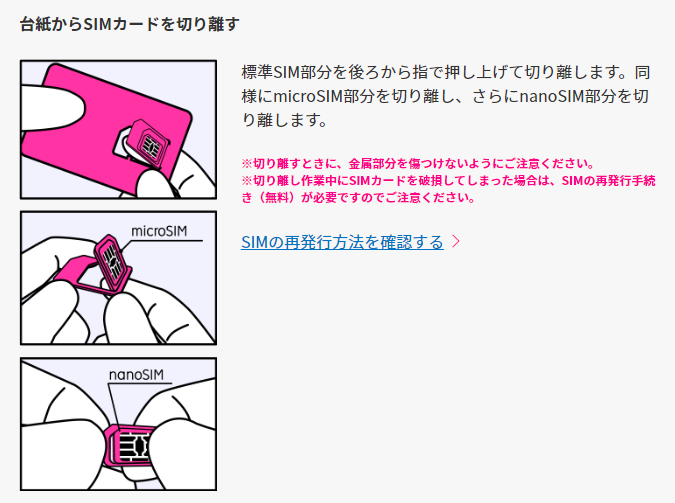
楽天モバイルが送ってくるSIMカードは「マルチサイズSIM」です。
マルチサイズSIMとは、必要に応じて、nanoSIM / microSIM を取り外しできるSIMカードです。
使いたいスマホの対応しているSIMサイズに取り外してください。ほとんどの人は「nanoSIM」サイズに取り外すと思います。
SIMカードを取り外したら、スマホに楽天モバイルのSIMカードを入れてください。
SIMカードの入れ替え方がわからない場合は、YouTubeで「SIMカード 入れ替え」などで検索するといっぱい動画が出てくるので、それを見て参考にしてください。
SIMロック解除手続きをしたキャリアのスマホに楽天モバイルのSIMカードを挿して、アクティベーションやSIMロック解除コードを入力すると、SIMロック解除が正式に完了します。
iPhoneの場合
楽天モバイルのSIMカードを入れて起動すると、iPhoneのアクティベーションを求められることがあります。
画面の指示に従ってApple IDとパスワードを入力しましょう。
Androidスマホの場合
ドコモで購入したAndroidスマホに楽天モバイルのSIMを挿して起動すると、「ロック解除PIN」とか「SIMロックの解除コード」の入力を求められることがあります。
SIMロックを解除するための番号は、ドコモから送られてくるメールや、SIMロック解除受付画面で表示されます。メモしておきましょう。
スマホが1台しかない、パソコンもない人はメールが見れないので注意してください。メモしときましょう。
【手順③】スマホでAPN設定を行う(楽天回線対応製品は不要)
SIMカードやeSIMを入れて使いたいAndroidスマホやiPhoneが、「楽天回線対応製品」であれば、APN設定は不要です。楽天モバイル回線に自動で繋がります。
楽天回線対応製品ではない場合は、手動でAPN設定が必要です。
APN設定は簡単に言うと、スマホが楽天モバイル回線に接続するために必要なIDとパスワードを入力すること、と思えばOKです。
[st-tab-content memo="全体を包むボックスです" type="button" myclass="st-radius"]
[st-input-tab webicon="" text="iPhoneのAPN設定" bgcolor="#6b48ff" bordercolor="" color="white" fontweight="bold" checked="checked"]
[st-input-tab webicon="" text="AndroidスマホのAPN設定" bgcolor="#0d3f67" bordercolor="" color="white" fontweight="bold" checked=""]
[st-tab-main bgcolor="" bordercolor=""]
Phoneは、iOSバージョンがiOS 14.4以降で、キャリア設定アップデートが最新状態だと、「楽天回線対応製品」になります。
iPhoneでのAPN設定不要で自動で楽天モバイルに繋がります。
ワイモバイル、UQモバイル、IIJmio、LINEモバイル、mineoなどでiPhoneを利用していた人は、APN構成プロファイルを削除してください。削除していないせいで楽天モバイルに繋がらない人がかなり多いです。
また、楽天モバイルのSIMカードを入れてiPhoneを起動後に、「キャリア設定アップデート」のポップアップが表示されるので、必ず「アップデート」を選択してください。
「今はしない」をタップした場合は、ホーム画面より「設定」→「一般」→「情報」の順に進むと、ポップアップが表示されるので「アップデート」をタップしてしばらく待ちましょう。
最新状態か分からない人も、ホーム画面より「設定」→「一般」→「情報」の順に進んで、ポップアップが出たら「アップデート」をタップ、出なかったら最新状態です。
[/st-tab-main][st-tab-main bgcolor="" bordercolor=""]
Androidスマホは、「楽天回線対応製品」であれば、楽天モバイルのSIMカードを入れるだけで、APN設定不要で自動で楽天モバイルに繋がるようになります。
楽天回線対応製品ではないAndroidスマホは、手動でのAPN設定が必要です。他社で利用していた製品でAPN設定をしたい | お客様サポート | 楽天モバイルを参考にAPN設定してください。
| APN名 | 楽天(rakuten.jp) |
| APN | rakuten.jp |
| MCC | 440 |
| MNC | 11 |
| APNタイプ | default,supl |
| APNプロトコル | IPv4/IPv6 |
| APNローミングプロトコル | IPv4/IPv6 |
| PDPタイプ | IPv4/IPv6 |
[/st-tab-main]
[/st-tab-content]
【手順④】楽天モバイルが開通していることを確認して利用開始
- my楽天モバイルでMNP開通手続きが完了している
- スマホのSIMロックを解除している
- iPhoneは、iOSバージョンがiOS 14.4以降である、キャリア設定アップデートが最新の状態である
- AndroidスマホでAPN設定が完了している
- スマホにSIMカードを入れている
順番はどうでもいいので、ここまで紹介した手順がしっかりできていれば、楽天モバイルが開通しているはずです。
Wi-Fiをオフにして、画面上のアンテナマークの隣に「4G」「5G」と表示されていることを確認して、楽天モバイルの利用開始してください。
eSIM開通手順を詳しく解説(eKYCを利用した申し込み)
- 楽天モバイルでeSIMのみ契約した
- 本人確認方法で「AIかんたん本人確認(eKYC)」を利用して申し込んだ
- eSIM対応Androidスマホ/iPhoneに、eSIMをインストールして利用する
ときの、eSIMの開通手順は以下の通り。
iPhoneの場合は、お手持ちのiPhone・iPadで楽天回線を使用するための初期設定方法を参考にして、eSIMを開通させてください。
Androidスマホの場合は、楽天モバイルでも販売されているスマホであれば、各種製品の初期設定 | Android製品の設定手順が参考になります。
AIかんたん本人確認(eKYC)を利用して申し込んだ場合は、スタートガイドは郵送されないし、スタートガイドのQRコード読み取りも不要です。
[st-mybox title="流れ" webicon="st-svg-file-text-o" color="#757575" bordercolor="#f3f3f3" bgcolor="" borderwidth="3" borderradius="5" titleweight="bold" title_bordercolor="#757575" fontsize="" myclass="st-mybox-class st-title-under st-list-border st-list-circle" margin="25px 0 25px 0"]
- 【手順①】「 [楽天モバイル] eSIMプロファイル ダウンロードのお願い」というタイトルのメールが届くと、開通手続きができるようになる。
- 【手順②】AndroidスマホやiPhoneに、my楽天モバイルアプリをインストールして、楽天IDパスワードを使ってログイン
- 【手順③】ワイモバイル、UQモバイル、IIJmio、LINEモバイル、mineoなどでiPhoneを利用していた人は、APN構成プロファイルを削除する
- 【手順④】9時から21時までの間にmy楽天モバイルからMNP開通手続きを行う(手続きの時間帯に注意)
- 【手順⑤】AndroidスマホやiPhoneにeSIMをインストールする(楽天回線の開通手続きを完了させる)
- 【手順⑥】iPhoneで「キャリア設定アップデート」ポップアップが表示された場合は、必ず「アップデート」をタップする
- 【手順⑦】Wi-Fiをオフにして、楽天モバイルが開通していることを確認して利用開始
- 【手順⑧】Rakuten Linkをインストールして、Rakuten Linkで10秒以上の通話をする(最重要、楽天ポイント貰う系キャンペーンは通話必須)
- 【注意】iOS 15.0以降のiPhoneでRakuten Linkを使うなら、プレイベートリレー機能をオフ
[/st-mybox]
【手順①】my楽天モバイルアプリをインストールして、アプリからMNP転入手続きを行う(新規契約時は不要)
my楽天モバイルアプリをスマホにインストールしてください。
「 [楽天モバイル] eSIMプロファイル ダウンロードのお願い」というタイトルのメールが届くと、eSIMの開通手続きができるようになります。
また、他社から乗り換えで楽天モバイルを契約した人はMNP転入手続きが必要です。my楽天モバイルアプリをインストールして、アプリからMNP転入手続きを行ってください。
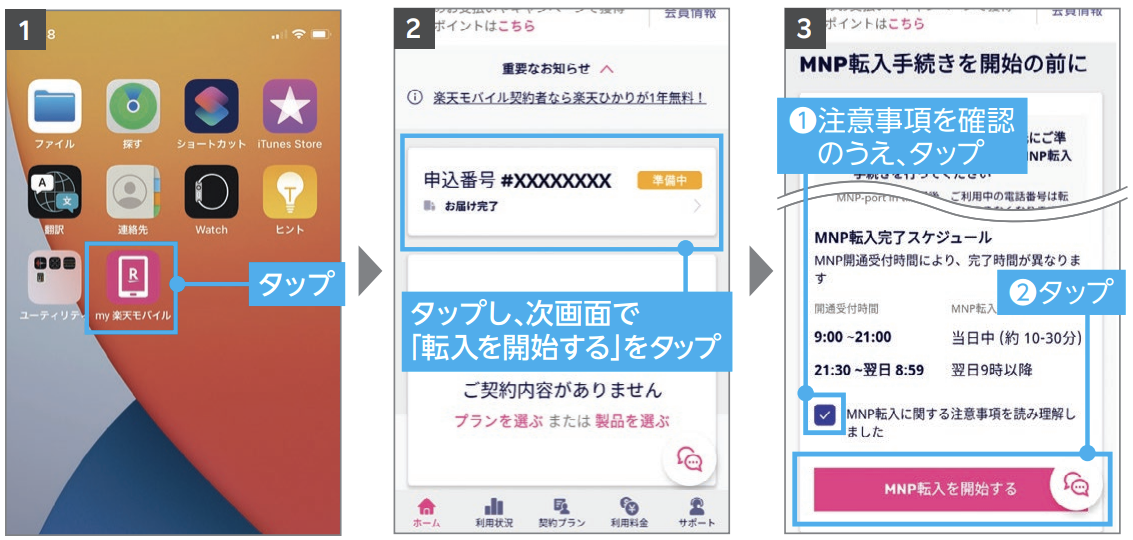
MNP転入手続きはアプリから行ってもいいですし、WEB版my 楽天モバイルから行ってもいいです。
MNP受付時間
my楽天モバイルのMNP開通手続きの受付時間と完了時間の目安は以下の通り。
| 受付時間 | MNP完了時間 |
|---|---|
| 9:00~21:00 | 当日中 |
| 21:01~翌8:59 | 翌9:00以降 |
MNP予約番号の有効期限終了日近くになると、自動的にMNP開通作業を行います。
MNP開通手続きの手順
- 手持ちのスマートフォンやタブレット、パソコンから「my 楽天モバイル」にアクセス
- my 楽天モバイル内 右上メニューをタップし、「お申し込み履歴」を選択
- 「申込番号」を選択
- 「転入を開始する」を選択
【手順②】AndroidスマホやiPhoneにeSIMをインストールする(楽天回線の開通手続きを完了させる)
my楽天モバイルでMNP転入手続きが完了したら、AndroidスマホやiPhoneにeSIMをインストールしてください。(=楽天回線の開通手続きを完了させる)
AndroidスマホとiPhoneで設定手順が少し異なります。
[st-tab-content memo="全体を包むボックスです" type="button" myclass="st-radius"]
[st-input-tab webicon="" text="iPhoneのAPN設定" bgcolor="#6b48ff" bordercolor="" color="white" fontweight="bold" checked="checked"]
[st-input-tab webicon="" text="AndroidスマホのAPN設定" bgcolor="#0d3f67" bordercolor="" color="white" fontweight="bold" checked=""]
[st-tab-main bgcolor="" bordercolor=""]
iPhoneの場合
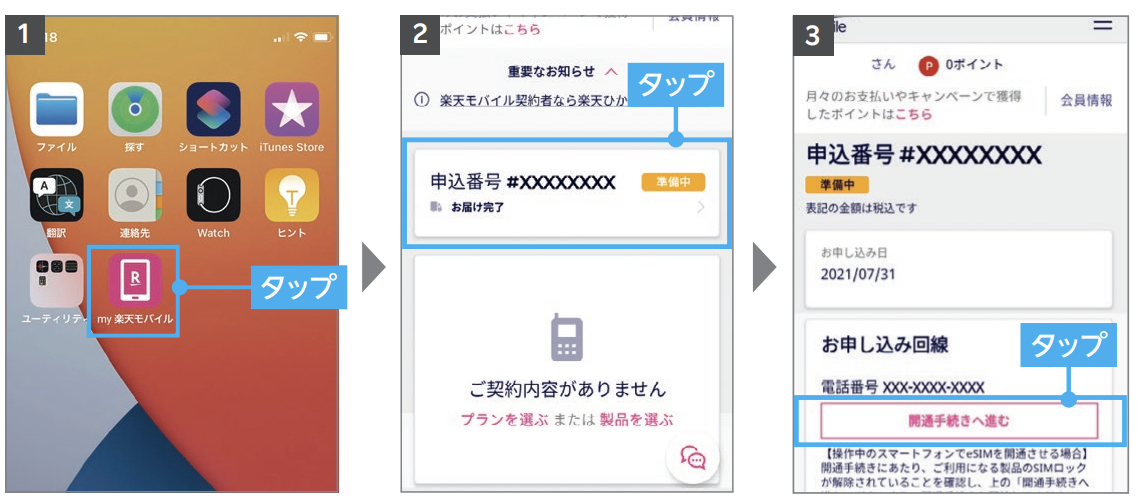
my楽天モバイルアプリをタップしてアプリを起動し、「申込番号」部分をタップして、「開通手続きへ進む」ボタンをタップしてください。
申込番号の右側の表示が「準備中」でも開通手続きができます。うまく開通できない場合は、時間を置くか、iPhoneを再起動してから再度手続きしてください。
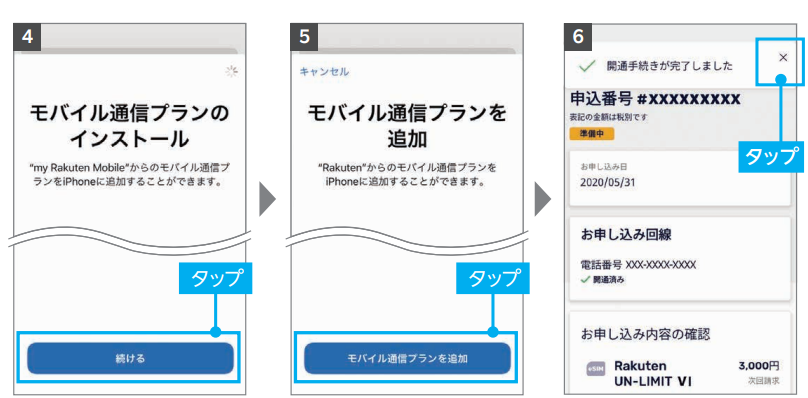
「開通手続きへ進む」ボタンをタップすると、「モバイル通信プランのインストール」画面になるので、画面の指示に従ってeSIMをiPhoneにインストールしてください。(開通手続きを完了させる)
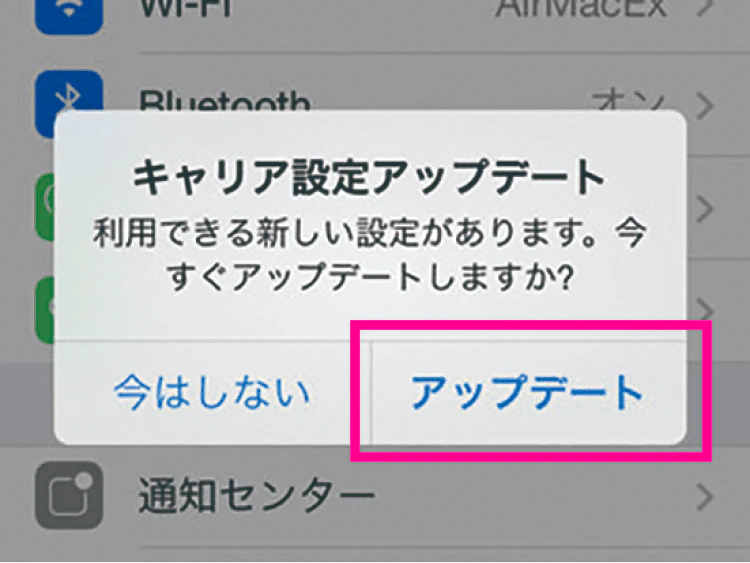
楽天モバイルの開通手続きが完了すると「キャリア設定アップデート」のポップアップが表示されるので必ず「アップデート」をタップしてください。
ポップアップはすぐに表示されない場合があります。
また、うっかり「今はしない」をタップした場合、ホーム画面より「設定」→「一般」→「情報」の順に進むと、ポップアップが表示されるので「アップデート」をタップしてしばらくお待ちください。
[/st-tab-main][st-tab-main bgcolor="" bordercolor=""]
Androidスマホの場合
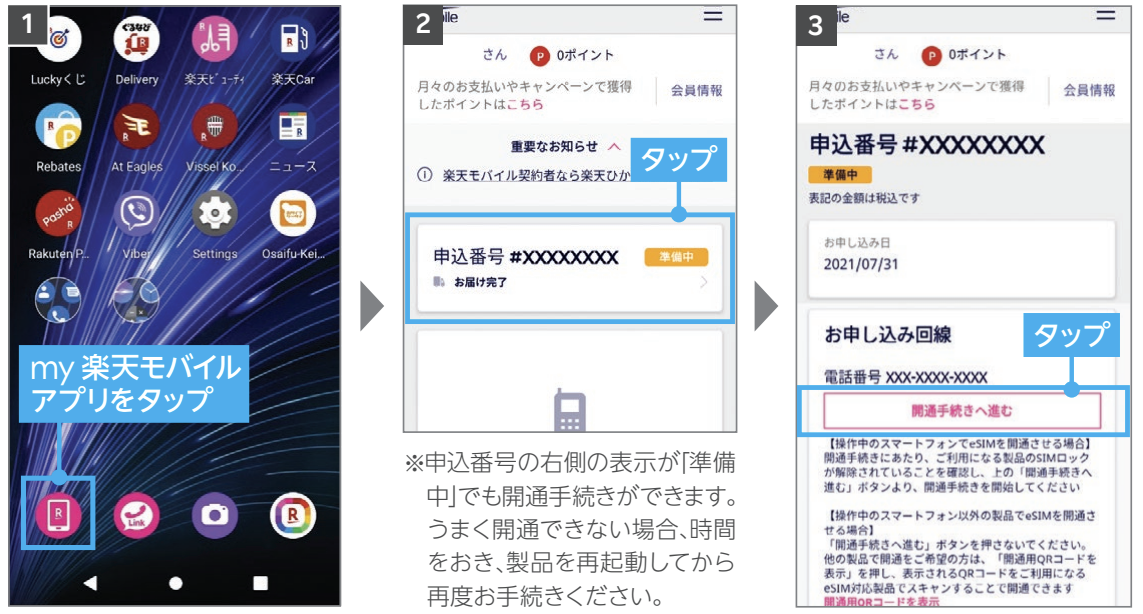
my楽天モバイルアプリをタップしてアプリを起動し、「申込番号」部分をタップして、「開通手続き」ボタンをタップしてください。
eSIM対応スマホであれば、my楽天モバイルアプリでeSIMをインストールするときは、「開通手続き」ボタンが表示されます。
申込番号の右側の表示が「準備中」でも開通手続きができます。うまく開通できない場合は、時間を置くか、スマホを再起動してから再度手続きしてください。
eSIM対応のAndroidスマホは、初期状態だとeSIM機能がオフになっていることがあります。
eSIM対応のAndroidスマホでも、eSIM機能がオフになっていると、「開通手続きをする」ボタンではなく「eSIM開通用のQRコードを表示する」ボタンが表示されてしまいます。私がこれに引っかかったので確認してください。
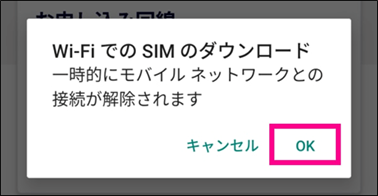
「開通手続きへ進む」ボタンをタップすると、スマホによっては「Wi-FiでのSIMのダウンロード」というポップアップが表示されるので「OK」をタップしてください。
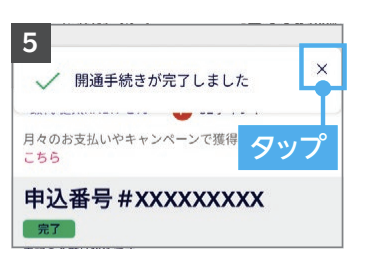
画面が切り替わるのでそのまま待っていると、「開通手続きが完了しました」と画面上部に表示されます。
しばらく待って、VoLTEアイコンとアンテナマークが表示されたら、楽天モバイルのeSIMのインストール完了です。楽天回線対応製品ならAPN設定不要です。
[/st-tab-main]
[/st-tab-content]
【手順③】楽天モバイルの利用開始
- iPhoneのiOSバージョンがiOS 14.4以降/キャリア設定アップデートが最新状態である
- my楽天モバイルでMNP転入手続きを行っている(楽天回線に切り替える)
- iPhoneやAndroidスマホに楽天モバイルのeSIMをインストールしている
- 楽天回線対応製品ではないeSIM対応のAndroidスマホを使っている場合は、APN設定が完了している
- iPhoneやAndroidスマホのSIMロックが解除できている
順番は問わないので、以上の4つの作業が完璧にできていれば、楽天モバイルの回線に繋がっているはずです。
iPhoneだと、画面左上が「Rakuten」か「Rakuten 4G」「Rakuten 5G」になっていて、アンテナマークが立っていたら繋がっています。
Wi-Fiをオフにして適当なWebページを開いてみたり、時報に電話するなどしてみましょう。
スマホセットの開通手順を詳しく解説
楽天モバイルで購入した各種製品の初期設定が参考になります。
[st-mybox title="手順" webicon="st-svg-list-ol" color="#757575" bordercolor="#f3f3f3" bgcolor="" borderwidth="3" borderradius="5" titleweight="bold" title_bordercolor="#757575" fontsize="" myclass="st-mybox-class st-title-under st-list-no st-list-border" margin="25px 0 25px 0"]
- 【事前準備①】数日後にスマホセットが手元に届くが、バッテリー残量が少なくなっている可能性が高いので、一度開封して充電しておく
- 【事前準備②】旧スマホで必要なデータのバックアップを行う
- 【手順①】my楽天モバイルでMNP開通手続きを行う(手続きの時間帯に注意)
- 【手順②】SIMカードとセットで契約している場合は、新スマホに楽天モバイルのSIMカードを入れる
- 【手順②】各種製品の初期設定を参考にして、新スマホの初期設定・セットアップを完了させる、旧スマホから新スマホにデータを移行する
- 【手順③】Wi-Fiをオフにして、ブラウザアプリでWebサイトが見れること、電話ができることを確認して利用開始
- 【手順④】Rakuten Linkをインストールして、Rakuten Linkで10秒以上の通話をする(最重要、楽天ポイント貰う系キャンペーンは通話必須)
- 【注意】iOS 15.0以降のiPhoneでRakuten Linkを使うなら、プレイベートリレー機能をオフ
[/st-mybox]
楽天モバイルで販売されているAndroidスマホやiPhoneが手元に届いてからの手順や初期設定については、以下のページでも確認できます。
【事前準備】スマホが届いたら箱から出して充電&古いスマホでデータバックアップを行う
楽天モバイルの申込が完了して、本人確認が完了したら申込時に使用したメールアドレス宛にメールが送られてきます。
数日後に楽天モバイルのスマホが送られてきます。届いたスマホはバッテリー残量が少ない可能性があるので、届いたらすぐにスマホを充電するようにしましょう。
古いスマホから楽天モバイルのスマホにデータを移行する場合は、古いスマホで必要なデータのバックアップ、アカウントの引き継ぎに必要な作業を行ってください。
【手順①】my楽天モバイルでMNP開通手続きを行う(開通手続きをする時間帯に注意)
スマートフォン、タブレット、パソコンから「my 楽天モバイル」にアクセスして、MNP開通手続きを行ってください。
MNP開通手続きは、手続きをした時間帯によって完了時間が異なります。
楽天モバイルでSIMカードとスマホのセットを契約している人は、この手順④で楽天モバイル回線が使えるようになります。
楽天モバイルでeSIMとスマホのセットを契約している人は、この次の手順の「楽天回線の開通手続き」(eSIMのインストール)が必要になります。
| 受付時間 | MNP完了時間 |
|---|---|
| 9:00~21:00 | 当日中 |
| 21:01~翌8:59 | 翌9:00以降 |
作用品の受け取り直後や21時直前に申し込むと、当日の開通手続きに間に合わず翌日開通となる場合があります。
MNP予約番号の有効期限終了日に近くなると自動的にMNP開通作業を行います。
MNP開通手続きの手順
- my 楽天モバイルにアクセス
- my 楽天モバイル内の右上メニューをタップして、「お申し込み履歴」を選択
- 該当する申込番号を選択する
- 「MNP転入する」ボタンを押す
MNP開通手続きが完了しないときは、 電波の良い窓際などに移動して待ってみましょう。それでも通信ができない場合は屋外で試してみましょう。
【手順②】新スマホの初期設定・セットアップを完了させる、新スマホにデータを移行する
各種製品の初期設定を参考にして、新スマホの初期設定・セットアップを完了させて、旧スマホから新スマホにデータを移行してください。
SIMカードとスマホをセットで契約したときの初期設定方法、eSIMとスマホをセットで契約したときの初期設定どちらも解説があります。
【手順③】楽天モバイルが開通したことを確認して利用開始
楽天モバイルで販売されているスマホはすべて「楽天回線対応製品」なので、楽天モバイルのSIMカードやeSIMを入れると、APN設定不要で楽天モバイル回線に繋がります。
機内モードオンオフしたり、スマホのWi-Fiをオフにして、画面上でアンテナマークや、「4G」または「5G」と表示されているか確認してください。
また、SafariやChromeなどのWebブラウザアプリを起動して、楽天モバイル回線を使ってWebページが見れることを確認してください。
楽天モバイルのiPhoneの場合
楽天回線に接続後、「キャリア設定アップデート」のポップアップが標示された場合は、必ず「アップデート」をタックしてください。
「今はしない」をタップした場合、もしくは表示されなかった場合は、ホーム画面より「設定」→「一般」→「情報」の順に進むと、ポップアップが表示されるので「アップデート」をタップしてしばらくお待ちください。
楽天モバイルに乗り換えるメリット
- 毎月使ったデータ分だけ支払う最適なワンプラン
- 楽天回線エリアならデータ使い放題
- Rakuten Linkアプリ利用で国内通話がかけ放題に
- 各種手数料が0円
- eSIMが使える
毎月使ったデータ分だけ支払う最適なワンプラン
| データ利用量 | 1回線目 | 2~5回線目 |
|---|---|---|
| 0GB~1GB | 0円 | 1078円 |
| 1GB超過後~3GB | 1078円 | 1078円 |
| 3GB超過後~20GB | 2178円 | 2178円 |
| 20GB超過後~無制限 楽天回線エリア外は最大 1Mbpsで使い放題 | 3278円 | 3278円 |
楽天モバイルは、毎月使ったデータ分だけ支払う最適なワンプランになっています。
あまり使わない人も、たくさん使う人も、月によって変わる人もお得に利用できます。
楽天回線エリアならデータ使い放題
楽天モバイルは、楽天が自社で基地局を整備している「楽天回線エリア」と、auから回線を借りてサービスを提供している「パートナー回線エリア」がありますが、楽天回線エリアだと高速でデータ無制限で通信できます。(ただし1日あたり10GB制限あり)
病院のある場所が楽天回線エリアになっていて、病院に入院しているときに固定回線代わりに使えて助かった、という人もいます。
Rakuten Linkアプリ利用で国内通話がかけ放題に
楽天モバイルは、Rakuten Linkを利用した通話やSMSが0円になります。
普通の純正電話アプリを使って電話したり、SMSアプリを使ってSMSを送ると0円にならないので注意してください。Rakuten Linkを意識して利用するようにしましょう。
Rakuten Link同士の場合
- 国内/海外通話:無料
- 国内/海外SMS:無料
※国内通話無料はRakuten Linkアプリ利用時。一部対象外番号あり。
相手がRakuten Link以外の場合
各種手数料が0円
楽天モバイルは、申込時の契約事務手数料0円、縛りなしで契約解除料0円、MNP転出手数料0円になっています。
SIMカード再発行手数料、eSIM再設定手数料、SIM交換手数料が0円なので、何回でもeSIMを再発行してもいいですし、SIMサイズの変更してもいいです。やり放題ですね。
eSIMが使える
楽天モバイルではeSIMを提供しています。
eSIMとは
eSIMは、通信サービスの利用に必要な加入者識別情報(プロファイル)を、スマホなどに遠隔で書き込むことができる、スマホ本体組み込み式のSIMです。
ユーザーはeSIMに対応したスマホとプロファイルをダウンロードするだけで、手軽に通信サービスを利用できます。
eSIMを選ぶメリット
- 店舗に出向き順番を待つ、SIMカードの到着を待つといった時間的成約の軽減
- SIMカードの差し替え、SIMカードの種別変更といった物理的な手間の軽減
- 物理SIMカードとeSIMでデュアルSIM環境の構築ができる
- SIMカードの紛失や破損の心配がない
eSIMの一番のメリットは待ち時間の短縮です。
ワイモバイルの物理SIMカードは申し込んでから手元に届いて開通させるまでに数日間かかりますが、eSIMだと最短1時間ほどで開通します。
eSIMを選ぶデメリット
- eSIMに対応しているスマホを用意する必要がある
- SIMカードを差し替えて利用するのが難しい
- eSIMから物理SIMカードに交換するとき、郵送などで手元に届くまでに時間がかかる
eSIMのデメリットを挙げるとすれば、SIMカードを差し替えて利用するのが難しい点です。
LINEモバイルから楽天モバイルに乗り換えるときの注意点やデメリット
LINEモバイル側で違約金などの支払いが発生する可能性がある
LINEモバイルから楽天モバイルに乗り換えると、違約金などの支払いが発生します。
- 解約事務手数料 : 1000円
- 解約月の月額料金(日割りなし)
- オプション料金の支払い
- 端末代金の支払いの残り
- MNP転出手数料は無し
解約事務手数料
LINEモバイルを契約した時期にもよりますが、LINEモバイルから楽天モバイルに乗り換えるときに1000円~9800円の違約金が発生する可能性があります。
■ベーシックプランをご利用の場合
最低利用期間:なし
SIMタイプ⋅利用期間にかかわらず解約⋅MNP転出する際は解約事務手数料がかかります。
解約事務手数料:1,000円
※LINEフリー、コミュニケーションフリー、MUSIC+プランからベーシックプランに変更したお客様も対象です。
■LINEフリー、コミュニケーションフリー、MUSIC+プランをご利用の場合
⋅音声通話SIM
-2019/4/30までにお申し込みのお客様
最低利用期間:課金開始日から起算し、課金開始日の翌月を1ヶ月目として12ヶ月目の末日まで
解約手数料:9,800円
例)2019/1/1が課金開始日だった場合、2020/1/31までに解約⋅MNP転出をすると解約手数料がかかります。
2020/2/1以降ですと解約手数料はかかりません。
-2019/5/1以降に申し込み~2019/9/30までに課金開始日を迎えたお客様
最低利用期間:課金開始日から起算し、課金開始日を含む月を1ヶ月目として12ヶ月目の末日まで
解約手数料:9,800円
例)2019/6/1が課金開始日だった場合、2020/5/31までに解約⋅MNP転出をすると解約手数料がかかります。
2020/6/1以降ですと解約手数料はかかりません。
-2019/10/1以降に課金開始日を迎えたお客様
最低利用期間:課金開始日から起算し、課金開始日を含む月を1ヶ月目として12ヶ月目の末日まで
解約手数料:1,000円
例)2019/10/1が課金開始日だった場合、2020/9/30までに解約⋅MNP転出をすると解約手数料がかかります。
2020/10/1以降ですと解約手数料はかかりません。
⋅データSIM⋅データSIM(SMS付き)
最低利用期間⋅解約手数料は発生しません。
月の途中で解約しても日割り計算はされません
LINEモバイルを月の途中で解約する場合、利用料金は日割りになりません。MNP転出時もこれは同じです。
月の途中で解約手続きを行っても、解約日は末日付けとなります。
端末代金の残りの支払いは必要です
LINEモバイルでスマホを分割払いで購入していて、その支払いがまだ完了していない場合は、LINEモバイルから楽天モバイルに乗り換えても端末代金の残りの支払いは継続します
24回払いで20回目まで支払って残り4回払いのときにLINEモバイルから楽天モバイルに乗り換えたときは、残り4回分の支払いもしっかり請求されます。
LINEモバイルから楽天モバイルに乗り換えたからといって、端末代金がチャラになることは絶対にありません。
MNP転出手数料はありません
2021年4月1日にMNP転出手数料が撤廃されました。
解約後SIMカードの返却が必要です
LINEモバイルから楽天モバイルに乗り換えた後(解約後)は、SIMカードを送料自己負担でLINEモバイルに返却する必要があります。
データ使い放題は楽天回線エリアのみ
楽天モバイル Rakuten UN-LIMIT(楽天アンリミット)プランで、データ使い放題になるのは楽天回線エリアのみです。
楽天モバイル Rakuten UN-LIMITの通信エリアは、楽天回線エリアとパートナー回線エリアの2つのエリアがあります。
あなたの住んでいる地域や活動エリアが楽天回線エリアではない場合は、パートナー回線エリアでの通信となります。
パートナー回線エリアは月間データ容量は5GBまでとなります。ご注意ください。
楽天回線エリアはまだまだ狭いです。ドコモ/au/ソフトバンクの通信エリアと比べるとかなり悪いです。
契約前にどちらのエリアで通信することになるかチェックしてください
楽天モバイル Rakuten UN-LIMITプランを契約する前に、自分は楽天回線エリアとパートナー回線エリア、どちらのエリアで通信することになるかをしっかりチェックしてください。
あなたの住んでいる場所は楽天回線エリアですか?パートナー回線エリアですか?しっかりチェックしてください。
楽天回線エリアになっていても通信できるとは限らない
更に厄介なのは、楽天回線エリアになっていても楽天回線で通信できるかは分からないということです。
確かに楽天回線エリア内なんだけど楽天回線に繋がらなくて、パートナー回線で通信することになる可能性があります。
これはまだまだ楽天の基地局の整備が間に合っていないからです。そういったリスクを考えて契約しないといけません。
NEの年齢確認・ID検索ができない
楽天モバイルでは、LINEの年齢認証やID検索ができません。もともとUQモバイルでもできません。